WPS表格打印如何隐藏注释操作教学。当用户使用WPS表格时,打印的内容包括表格注释,但他们想隐藏内容,以节省打印内容的空间。如何隐藏它,让我们来看看具体的操作方法来分享它。
操作步骤
打开WPS表格,我们在这个表格中设置了一个注释,显示缺勤的相关内容。

在正常情况下,打印预览不会显示此注释。
)
回到表格中,点击页面布局,点击下面的小三角点。
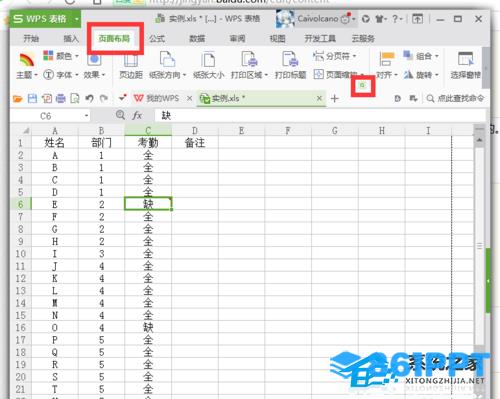)
打开页面设置对话框,点击工作边设置。

在中间的打印设置下,选择后面的注释“就像工作表中的显示一样”。
)
回到打印预览界面,会发现已经可以显示了。
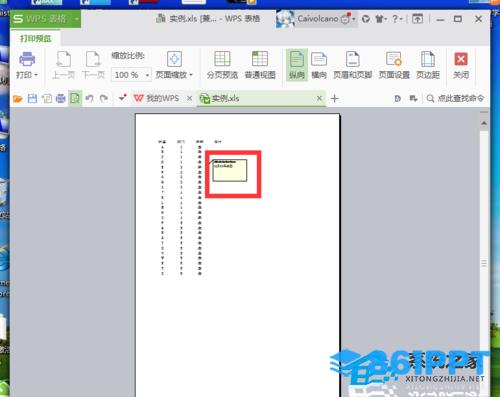)
如果您已经设置好了,但在打印过程中没有显示,请右击单元格并单击“显示/隐藏注释”,就可以了。
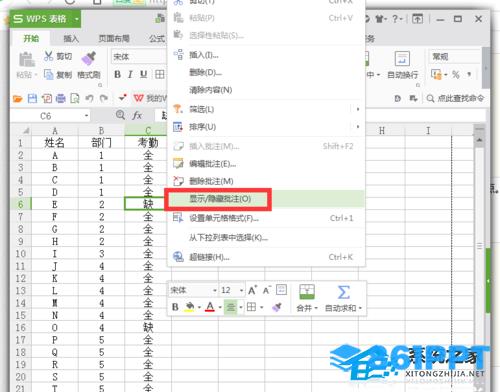)